在 VinMusic 里面,这篇算是比较偏技术的一篇了。简单地说 ubuntu 是一个 Linux 操作系统的发行版,可能很多 VinMusic 的读者对这俩东西都不感兴趣,所以这篇文章也很可能是人气毒药……
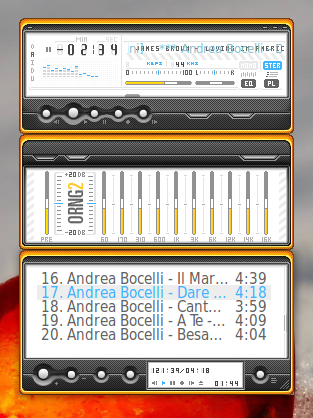
使用了Winamp皮肤的Qmmp
在 VinMusic 里面,这篇算是比较偏技术的一篇了。简单地说 ubuntu 是一个 Linux 操作系统的发行版,可能很多 VinMusic 的读者对这俩东西都不感兴趣,所以这篇文章也很可能是人气毒药……
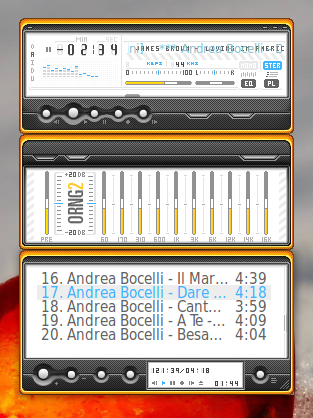
使用了Winamp皮肤的Qmmp
有些童鞋很喜欢整轨的无损,按照他们的说法是整轨更容易管理。不过我发的资源并不一定全是整轨,所以我再提供一种把整轨、分轨APE、FLAC互转的方法。额外说一句,个人认为刻意追求整轨很没必要。
需要的工具:foobar2000,如此强大的音频管理/处理/播放软件应该是乐友必备!以下的截图和步骤都以foobar v0.9.6汉化版为例,其他版本foobar可能会与截图有所不同。
先来解决第一个问题:
打开需要转换的无损音频文件,选中你需要转换的歌曲,在歌曲名上点右键,选择“转换”,可以打开“转换器设置”,如下图:继续阅读
最近几天又两位朋友问我把无损刻成CD的方法,其实这并不是什么很复杂的操作,也有很多工具可以选择,我这次就简单介绍一下我自己刻CD的方法,刻录工具是Exact Audio Copy(以下简称EAC),供大家参考。
先大体说一下刻录的步骤吧,一共4大步,如果你对哪一部分比较熟悉,就可以直接跳过我对那一步的说明了。
第一大步:对EAC进行刻录之前的设置,最重要的是设置“写入采样偏移设置”
第二大步:把无损音频转换成WAV格式
第三大步:为这些WAV格式的音频文件制作一个可以被EAC识别的CUE文件,把它和WAV音频文件放到同一文件夹里
第四大步:用EAC载入CUE文件进行刻录
下面是每一大步的详细内容:继续阅读
有朋友问过我用什么插件,早说要把我的foobar2000配置整理一下的,结果太懒,一直拖到现在……(其实真正原因是我的foobar配置实在普通,拿不出手)下面简单把我用的foobar配置列一下吧,所有的配置都是在foobar2000 v0.9.5.5下测试通过,其他版本未测试,而且大部分配置对使用0.8.3等老版的朋友来说无效。
我所用的foobar2000插件:
1、foo_cuesheet_creator:创建CUE文件的工具,我以前的几篇文章都提到了这个插件,使用说明可以参考《无损音乐 CUE 文件简单说明》里的第二节“重建/自建 CUE 文件”,经常听无损的朋友可能用这个插件的机会比较多。
2、foo_dsp_bs2b:这个DSP插件据说可以减缓使用耳机时耳朵的疲劳感,它的主页上写了很多的理论来叙述它的原理,全是英文,读起来比较费劲。其实用了这么久我也没觉得怎么减轻疲劳,但是加载了这个插件之后,个人感觉foobar的声音确实好听了。
3、foo_dsp_tube:模拟电子管声音的DSP插件,偶尔用一下,这里有一篇关于它的使用说明。
4、foo_highlightplaying:功能很简单,就是安装了之后,会在播放列表的右键菜单里多出来一个“Highlight playing”选项,点击就会定位到正在播放的曲目上,适合在播放列表里添加很多歌曲的朋友。继续阅读
终于可以理直气壮地写一篇“教程”了。以前虽然也写过一些类似于教程的文章,但是总感觉写的有欠缺,不敢狂妄地把标题写做“××教程”。不过这篇关于Tau Analyzer的文章,终于可以称为教程了!自信地狂笑一下!(其实是因为Tau Analyzer使用确实简单,不会写错……)
言归正传,对于经常从网上下载无损音频的朋友来说,所得到的无损音频是真是假往往是很难判断的,这就催生了auCDtect、Tau Analyzer这样的音频工具的流行。Tau Analyzer和auCDtect是同一公司的作品,都是目前使用得很广泛的鉴别无损音频真假的工具,两个工具的检测准确性没有什么差别,不过Tau Analyzer由于是windows界面,操作起来更方便。如果你对自己得到的音频文件感到怀疑,可以先用频谱【初步】鉴别无损真假,然后再参照下面的步骤检测一下无损真假。
Tau Analyze其实在设计之初是用来鉴别CD的真假的,所以要想使用Tau Analyze鉴别网络上的无损音频,就需要先把无损音频文件刻录,或者虚拟成一张CD。把无损音频刻盘,再鉴别无损真假,feicun觉得不应该再介绍,想必不会有人为了鉴别个无损还去浪费一张刻录盘,所以下面就直接介绍虚拟成CD,然后鉴别的方法。继续阅读
继续昨天关于频谱的话题吧。昨天提到,频谱只是初步鉴别无损的方法,今天这篇来解释为什么仅仅是初步鉴别。
记得以前在foobar中文爱好者社区看过一个帖子。一位朋友提到,他下的同一首歌,APE格式还不如mp3音质好。使用auCDtect检测的时候,mp3被检测为MPEG,APE被检测为CDDA。检测图如下。
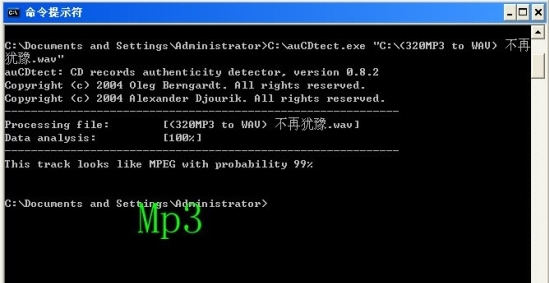
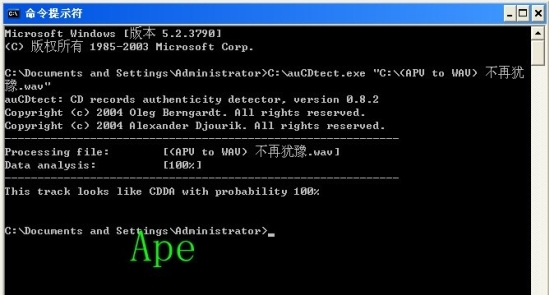
但是如果仅仅从频谱图来看,APE的最高频率达到了21khz,但是mp3的频谱图明显比APE的更饱满,如下:继续阅读
Foobar应该是使用的较多的一款播放器,在它的视图–>可视化菜单里面有几个可视化选项,其中比较有用的是声谱、频谱两个视图。
如果打开声谱视图,应该是类似于下面的图案。这个视图的横轴是时间,纵轴是频率,颜色的深浅表示的是能量(或响度等)。
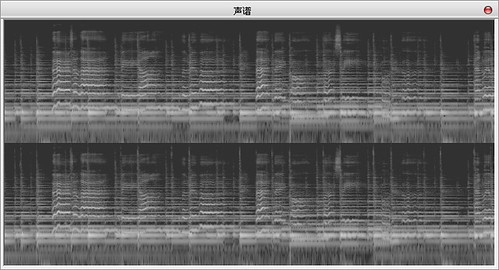
对于频谱视图,横轴是频率,纵轴是声压。
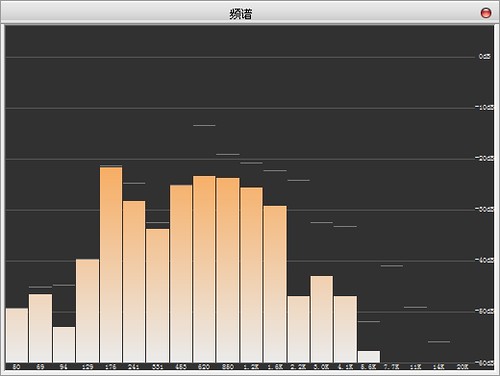
Foobar的视图是动态的,因为这些视图都在随歌曲的播放而变化。如果你是使用Tau Analyzer分析一张CD,那么最后可以得到一张静态的频谱分析图,如下图。
/thumb.jpg)
现在来聊聊为什么要使用频谱、声谱。继续阅读
上一篇关于 CUE 的文章写得很简单,有些使用CUE过程中可能遇到的问题没有说清,这次来个补遗篇。
接上篇:
网上下的无损,有时候需要鉴定一下是不是真无损,一般常有的鉴别工具是Tau Analyzer。但是这个软件设计之初是为了鉴定CD的真假,如果要用它鉴定无损数字音乐,就需要先将下载的无损音乐用虚拟光驱弄成一张CD。此时如果CUE文件不正确,就无法用虚拟光驱软件载入,下面就来说说怎么制造一个正确的CUE文件,以便让虚拟光驱软件载入。
1、使用Foobar等工具将无损文件(FLAC、APE等)还原成WAV格式,具体操作很简单,不再赘述。
2、用Foobar打开已还原好的WAV文件,再使用上一篇文章提到的foo_cuesheet_creator插件创造一个CUE文件,放到WAV文件所在的文件夹里。
3、用虚拟光驱软件载入新生成的CUE文件,如果载入成功,就不用看下面的步骤了。继续阅读